Extrapoler un coin
La fonction Extrapoler un coin extrapolera intelligemment un coin en fonction des angles des segments de mesure. Ceci est utile lorsque vous ne pouvez pas relever un coin durant une mesure.
Si vous ne parvenez pas à accéder au coin d'une pièce ou d'un jardin, vous pouvez utiliser la fonction « Extrapoler un coin » une fois votre mesure terminée et Moasure fera le travail à votre place.
Voici un exemple ci-dessous :
Disons que nous voulons calculer la superficie et le périmètre d’un jardin mais que nous ne parvenons pas à atteindre l’un des coins car il y a un obstacle sur notre chemin.
Pendant la mesure…
Relevez deux points sur chaque mur/ligne avant et après le coin extrapolé pour travailler.
Une fois la mesure terminée…
Sélectionnez la ligne que sur laquelle vous souhaitez extrapoler un coin ;
Appuyez sur « Modifier », puis sélectionnez « Angle Ext. ».
Résultat : cette action va extrapoler la ligne sélectionnée vers le coin.
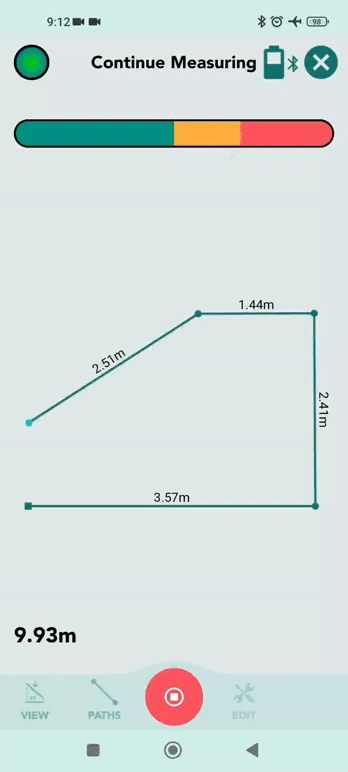
Mis à jour
Ce contenu vous a-t-il été utile ?
